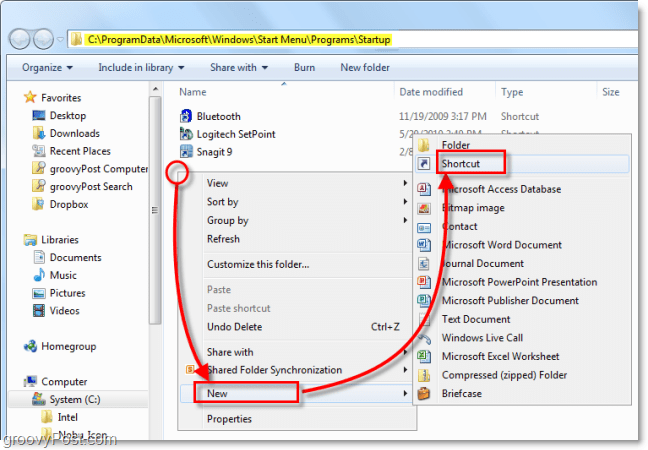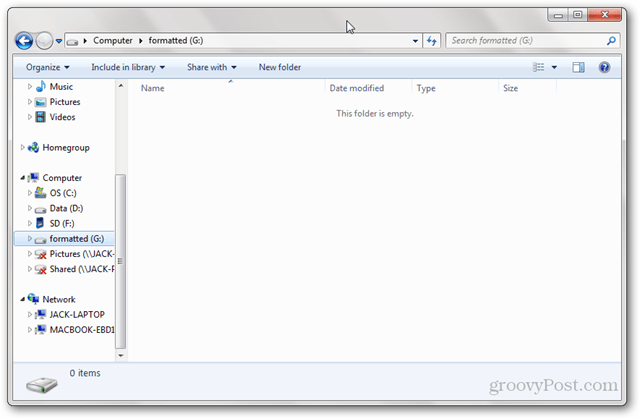Kako napraviti panoramu pomoću Adobe Bridgea i Adobe Photoshopa
Fotografija Photoshop / / March 19, 2020

Ako na radnom računalu imate dva ili tri monitora širokog zaslona, možda će vam biti teško dobiti pristojnu panoramsku pozadinu koja će ih svima dobro prilagoditi. Danas ćemo vam pokazati način na koji možete samostalno oblikovati svoje panorame Adobe Bridge i Adobe Photoshop (i dobra kamera također pomaže.)
1. korak - dobivanje fotografija
Vaš fotoaparat ne mora biti ništa posebno. Osobno ću za ovaj How-To koristiti fotografije snimljene telefonom. Možete izgraditi panoramsku fotografiju koristeći od 2 do 7 slika, ovisno o rezultatima koje želite. Za najbolje rezultate, pokušajte zadržati fokus i ekspoziciju (svjetlost) na svakoj slici približno isto za postizanje najboljih rezultata. Nakon što fotografije prebacite na računalo, spremni ste za korak 2.
Korak 2 - Otvaranje mosta
Sada je vrijeme za početak Mosta. Otvoren prozori Izbornik Start, upišite Adobe Bridge i Klik ikona kad se pojavi.
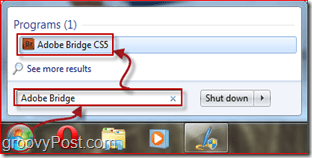
3. korak - uvoz fotografija u Photomerge
S Adobe Bridge otvorite, idite naprijed i idite na mjesto na koje ste postavili fotografije za svoju panoramu.
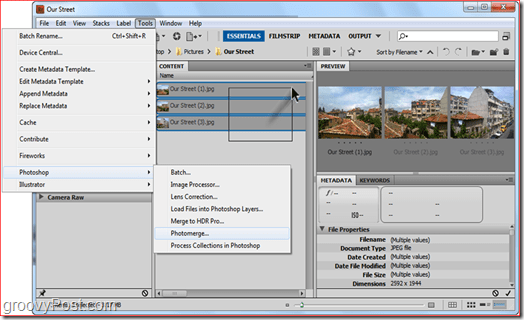
Korak 4 - Odabir metode poravnanja
Nakon odabira Photomerge, Photoshop bi se trebao učitati, a zatim vas pitati za način poravnanja. Najbolje je ostaviti ovu postavku Automatski, ali ako vam se čini da eksperimentirate, uvijek možete isprobati i ostale. U ovom slučaju idemo na Automatski izgled. Budi siguran Auto je izabran na lijevoj strani prozora i Kliku redu. Photoshop će početi raditi svoj posao. Ovisno o veličini slike, složenosti slike i većini brzina računala, ovaj postupak može trajati od 30 sekundi do 10 minuta.
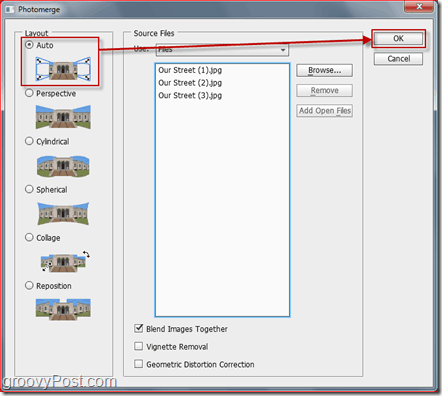
Korak 5 - Konačne prilagodbe
Nakon što je završena šivanje vaše panorame, primijetit ćete da će vam panorama izgledati pomalo čudno. Jednostavno obrezati sliku s Alat za izrezivanje (C), obrezujući prazna područja.

Nakon što obrezivanje završi, pritisnite Ctrl + S (ili + S naredba na a ortak) da biste spremili svoju sliku. Obavezno postavite format slike na JPEG ili PNG. Ako spremite kao zadani PSD, vašim prijateljima će biti malo teško vidjeti vašu novu AWESOME fotografiju osim ako nemaju Photoshop!

Gotovo! Čestitamo, sada znate kako napraviti svoje vlastite panorame u desetak klikova! Slobodno se pretplatite na naš RSS i „budite u toku“ - planiramo objaviti još neke Photoshop Vodiči i trikovi!